Kaksi Windows 11 tä identtistä käyttäjää sisäänkäynnissä - kuinka korjata se?
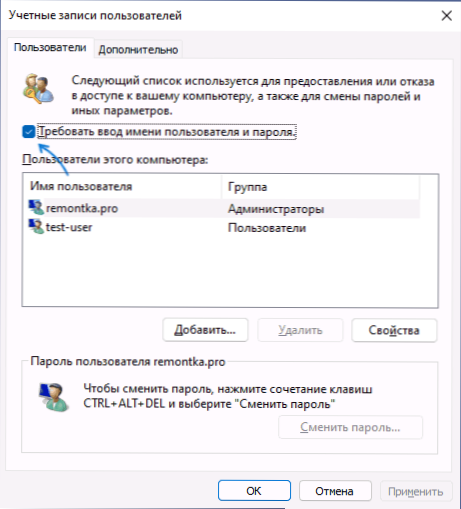
- 2503
- 807
- Frederick Larkin
Jos kun tietokone, jolla on Windows 11, kytketään päälle, 2 identtistä käyttäjää, joilla on yksi nimi. Liuos on yleensä suhteellisen yksinkertainen.
Tämä yksinkertainen ohjeet yksityiskohtaisesti siitä, miksi ongelma syntyy ja kuinka käyttäjän show -näyttely on kaksinkertainen Windows 11: n sisäänkäynnin kohdalla.
Syynä ongelmaan ja tärkeimmän ratkaisumenetelmään
Tarkasteltava ongelma tapahtuu, kun salasanapyyntö sammutetaan Windows 11: n sisäänkäynnin kohdalla, mikä monet tekevät järjestelmän käytön aloittaessa. Yleensä seuraavat:
- Käyttäjä poistaa merkin "Vaadi käyttäjän ja salasanan syöttäminen", kun taas nykyistä käyttäjän salasanaa pyydetään.
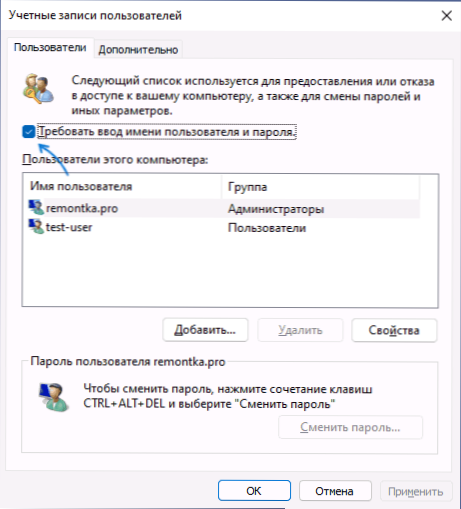
- Jos syötät väärän salasanan (esimerkiksi väärään asetteluun tai Caps -lukkoon päällä) tai käyttäjän väärän nimen (yleensä esitelty se tai sitä ei vaadita), virhettä ei anneta.
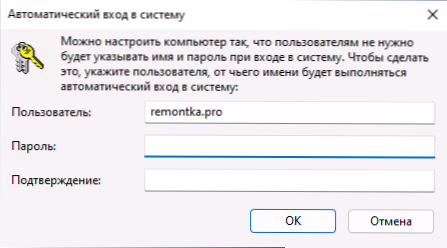
- Samanaikaisesti, jos 2 kohta tehdään, kaksinkertainen nykyinen käyttäjä ilmestyy lukitusnäytölle, ja automaattinen sisäänkäynti ei tapahdu.
Ongelman syistä on muita vaihtoehtoja: Joskus järjestelmän säännöllinen vika, joskus sama tulos voidaan saada, kun käytetään kolmannen osapuolen apuohjelmia, jotka on suunniteltu muuttamaan pääsyparametreja.
Tärkein ratkaisu tähän tilanteeseen koostuu seuraavista yksinkertaisista vaiheista:
- Napsauta Windows 11 -näppäimiä Win+R Kirjoita näppäimistölle Netplwiz tai Ohjaa UserPasswords2 Ja napsauta Enter.
- Asenna merkki "Vaadi käyttäjänimi ja salasana", käytä asetuksia ja käynnistä tietokone uudelleen.
- Seuraavassa syötteessä toinen käyttäjä katoaa, mutta salasana on annettava. Kiinnitä huomiota mihin asetteluun (näytetään oikealla lukitusnäytössä), pääoma tai pienet kirjaimet, jotka kirjoitat.
- Nyt, jos haluat ottaa sisäänkäynnin sallia ilman salasanaa, ota ensimmäinen askel uudelleen, mutta tällä kertaa poista merkki “Vaadi käyttäjää ja salasanaa” ja kirjoita sitten erittäin huolellisesti nykyisen käyttäjän ja vahvistuksen salasana, kiinnittämällä huomiota huomioin sellaiset vivahteet kuin näppäimistön asettelu ja rekisteröinti. Lue lisää: Kuinka poistaa salasana ja PIN -koodi Windows 11: n sisäänkäynnin kohdalla.
Näiden toimintojen suorituskyvyn seurauksena kahden identtisen käyttäjän on lopetettava ilmestyminen, ja sisäänkäynti suoritetaan automaattisesti.
Jos annettu menetelmä ei ole toiminut tapauksessasi ja oletetaan, että ongelma liittyy järjestelmän vikaan, kokeile Windows 11: n palauttamispisteitä päivämääränä, jolloin ongelmaa ei havaittu. Yksi nopeista tavoista aloittaa palautus on painamalla näppäimistöllä olevia Win+R -näppäimiä, kirjoita Rstrui ja paina Enter.
- « Windows 11 ssä ei ole käyttäjän merkinnän ja salasanan vaatimusta - kuinka korjata se?
- Kuinka tarkistaa Windows 11 n aktivointi »

